| Win10蓝牙已配对设备无法删除怎么办?Win10已配对蓝牙设备无法删除的解决方法 | 您所在的位置:网站首页 › 雅阁删除蓝牙 › Win10蓝牙已配对设备无法删除怎么办?Win10已配对蓝牙设备无法删除的解决方法 |
Win10蓝牙已配对设备无法删除怎么办?Win10已配对蓝牙设备无法删除的解决方法
|
当前位置:系统之家 > 系统教程 > Win10蓝牙已配对设备无法删除怎么办?
Win10蓝牙已配对设备无法删除怎么办?Win10已配对蓝牙设备无法删除的解决方法
时间:2023-02-09 14:22:09 作者:永煌 来源:系统之家 1. 扫描二维码随时看资讯 2. 请使用手机浏览器访问: https://m.xitongzhijia.net/xtjc/20230209/277834.html 手机查看 评论 反馈  本地下载
Win10 22H2专业版永久激活(极速优化)V2023.02
本地下载
Win10 22H2专业版永久激活(极速优化)V2023.02
大小:5.76 MB类别:Windows 10系统 有不少用户都喜欢是使用蓝牙设备,而最近有部分用户发现自己的电脑在蓝牙已经配对设备的情况下无法进行删除,那么要如何解决这个问题呢?其实很简单的,下面就和小编一起来看看解决的方法吧,有需要的用户可不要错过。
Win10已配对蓝牙设备无法删除的解决方法 1、按 Win + X 组合键,或右键点击左下角的开始图标,在打开的隐藏菜单项中,选择设备管理器(M)。
2、设备管理器窗口,点击顶部查看选项,在打开的下拉项中,选择显示隐藏的设备。然后点击展开蓝牙,找到并选择需要删除的设备,点击右键,在打开的菜单项中,选择卸载。
Win10系统autodesk桌面应用程序怎么卸载? 下一篇 > Win10电脑蓝屏显示stop 0x000007b的解决教程 相关教程 Win7系统如何升级Win10?Win7升级Win10教程 Win10游戏玩一半闪退怎么办?Win10玩游戏闪退... Win10系统如何设置禁止文件夹写入?Win10设置... Win10系统没有蓝牙开关怎么办?Win10找不到蓝... Win10下载软件总是被阻止怎么办?Win10软件安... Win10我的电脑打不开怎么办?Win10我的电脑打... Win10突然只剩下c盘了怎么回事?Win10只剩下c... Win10蓝屏终止代码KERNEL SECURITY CHECK FAI... Win10开机出现蓝屏错误代码irql_not_less_or_... Win10精简版如何安装microsoft km-test?Win1...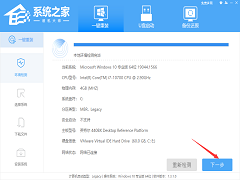
用U盘怎么重装系统Win10?U盘重装系统win10详细教程 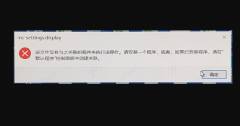
电脑打开设置提示该文件没有与之关联的程序来执行该操作怎么办? 
Win10电脑提示Task Host Window阻止关机怎么办 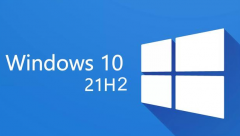
Win10 21h2版本千万别更新 升级21h2后电脑性能变低 发表评论共0条  没有更多评论了
没有更多评论了
评论就这些咯,让大家也知道你的独特见解 立即评论以上留言仅代表用户个人观点,不代表系统之家立场 |
【本文地址】
公司简介
联系我们


